
Έχεις δημιουργήστε έναν διακομιστή Plex και τώρα αναρωτιέστε για τον καλύτερο πελάτη για να παρακολουθείτε πράγματα στον υπολογιστή σας στο home theatre. Η απάντηση: εξαρτάται.
ΣΧΕΤΙΖΟΜΑΙ ΜΕ: Πώς να ρυθμίσετε το Plex (και να παρακολουθήσετε τις ταινίες σας σε οποιαδήποτε συσκευή)
Για τους περισσότερους ανθρώπους, το επίσημο Plex Media Player κάνει τη δουλειά μια χαρά, αλλά οι χρήστες ενέργειας ενδέχεται να θεωρήσουν περιορισμένη την έλλειψη προηγμένων ρυθμίσεων βίντεο και επιλογών προσαρμογής. Και ας το παραδεχτούμε: αν χρησιμοποιείτε HTPC αντί για ειδικό κουτί, ίσως σας αρέσει η προσαρμογή. Ευτυχώς, υπάρχουν δύο τρόποι για να χρησιμοποιήσετε το Plex στο Kodi, ένα εργαλείο που αγαπούν οι χρήστες ενέργειας.
Εδώ είναι οι τρεις βασικοί τρόποι με τους οποίους οι χρήστες HTPC μπορούν να χρησιμοποιούν το Plex στην τηλεόρασή τους:
- Χρησιμοποιήστε το επίσημο Plex Media Player . Αυτή είναι η απλούστερη επιλογή για τους περισσότερους ανθρώπους.
- Κατεβάστε Κώδικας και εγκατάσταση το επίσημο πρόσθετο Plex . Αυτό σας δίνει πρόσβαση σε όλες τις προηγμένες ρυθμίσεις βίντεο του Kodi, αλλά με ένα επίσημα υποστηριζόμενο πρόσθετο.
- Κατεβάστε Κώδικας και εγκατάσταση Plex Kodi Connect . Αυτή είναι η πιο περίπλοκη επιλογή (και, ειλικρινά, μπορεί να σπάσει πιο συχνά από ό, τι θέλετε), αλλά είναι επίσης πολύ προσαρμόσιμη.
Σας συνιστούμε να ξεκινήσετε με τον επίσημο παίκτη και, στη συνέχεια, να δοκιμάσετε τις επιλογές Kodi εάν αισθάνεστε ότι χρειάζεστε περισσότερα. Ας ρίξουμε μια ματιά σε αυτές τις επιλογές με περισσότερες λεπτομέρειες.
Επιλογή Ένα: Χρησιμοποιήστε το Plex Media Player

Είμαστε σοβαροί για την πρότασή μας να χρησιμοποιούν οι περισσότεροι απλώς το επίσημο Plex Media Player . Είναι εύκολο να ρυθμιστεί, διαθέτει προηγμένες λειτουργίες όπως εγγραφή και παρακολούθηση ζωντανής τηλεόρασης , και έχει την καλύτερη υποστήριξη οποιουδήποτε εργαλείου για την εργασία. Απλώς σημειώστε ότι η προεπιλεγμένη διεπαφή δεν είναι πολύ φιλική προς την τηλεόραση: πρέπει να μεταβείτε στη λειτουργία Τηλεόρασης πλήρους οθόνης, την οποία μπορείτε να κάνετε με το Alt + Enter ή αυτό το κουμπί:
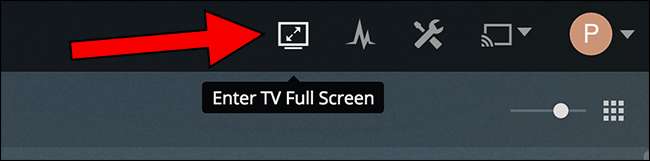
Γιατί λοιπόν κάποιος να εξετάσει τη χρήση οτιδήποτε άλλο; Λοιπόν, ο επίσημος παίκτης έχει μερικούς περιορισμούς. Πρώτα απ 'όλα, το Plex δεν προσφέρει πολλά στον τρόπο επιλογών βίντεο. Αν θέλετε να προσαρμόσετε πράγματα όπως φωτεινότητα, κλιμάκωση ή συγχρονισμό ήχου, το Plex δεν σας δίνει την επιλογή. Δεύτερον, δεν μπορείτε να προσαρμόσετε πραγματικά το περιβάλλον εργασίας χρήστη Plex, με το οποίο οι μακροχρόνιοι χρήστες Kodi δεν θα είναι ευχαριστημένοι.
Για τους περισσότερους ανθρώπους, αυτά τα πράγματα δεν έχουν καμία σημασία. Εάν σας ενδιαφέρουν, συνεχίστε να διαβάζετε.
Επιλογή 2: Χρησιμοποιήστε το Kodi με το επίσημο πρόσθετο
ΣΧΕΤΙΖΟΜΑΙ ΜΕ: Πώς να εγκαταστήσετε και να ρυθμίσετε τα πρόσθετα στο Kodi
Οι βετεράνοι του οικοσυστήματος HTPC είναι αναμφίβολα εξοικειωμένοι Κώδικας , το κέντρο πολυμέσων ανοιχτού κώδικα που παλαιότερα ήταν γνωστό ως XBMC. Είναι ένα εξαιρετικά προσαρμόσιμο κομμάτι λογισμικού, γνωστό για τη διαχείριση της βιβλιοθήκης και εκτεταμένο πρόσθετο οικοσύστημα .
Εάν χρησιμοποιείτε το Plex για τη διαχείριση των πολυμέσων σας, ίσως να μην θεωρήσετε το Kodi ως επιλογή. Αλλά χάρη σε ένα επίσημο πρόσθετο Plex για το Kodi , μπορείτε να περιηγηθείτε στα πολυμέσα Plex από οποιαδήποτε συσκευή εκτελεί Kodi.
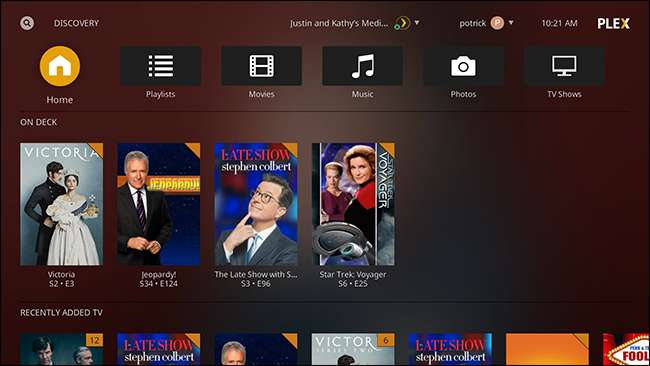
Όταν ανοίγετε το πρόσθετο Plex στο Kodi, θα δείτε ότι η διεπαφή μοιάζει πολύ με το επίσημο πρόγραμμα αναπαραγωγής Plex. Ακόμα και παίζοντας πολυμέσα, μοιάζει με Plex.
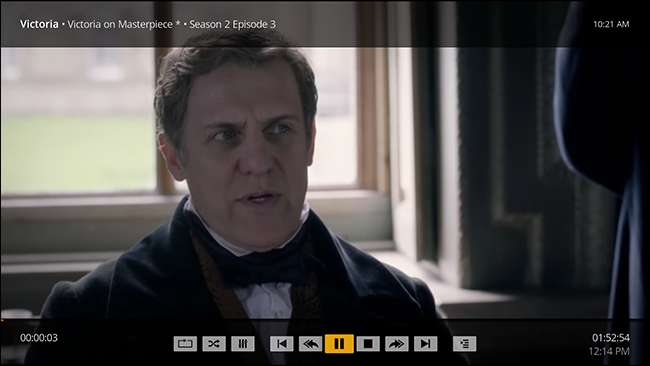
Αλλά υπάρχει μια βασική διαφορά: έχετε πρόσβαση στις ρυθμίσεις πολυμέσων του Kodi. Αν θέλετε να τροποποιήσετε τα πράγματα, αυτό είναι απαραίτητο.
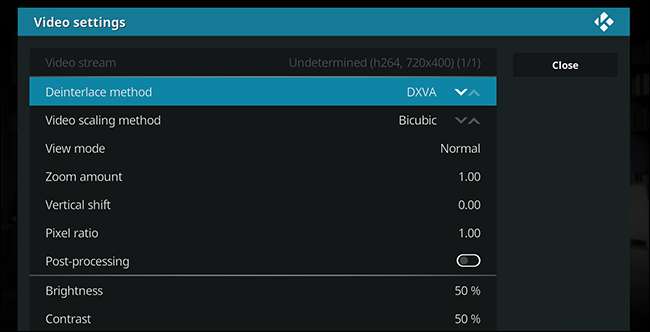
Μερικοί άνθρωποι βρίσκουν επίσης ότι το Kodi είναι ένα πιο ισχυρό πρόγραμμα αναπαραγωγής βίντεο από το Plex, που σημαίνει ότι μπορεί να ανοίξει και να παίξει πράγματα που προκαλούν το Plex να κολλάει. Η χιλιομετρική σας απόσταση μπορεί να διαφέρει, αλλά αν αντιμετωπίζετε προβλήματα με την αναπαραγωγή κάτι στο επίσημο πρόγραμμα αναπαραγωγής Plex, το πρόσθετο Kodi μπορεί να αξίζει τον κόπο.
Το πρόσθετο Kodi του Plex είναι ένα από τα καλύτερα και των δύο κόσμων: έχετε πρόσβαση σε όλες τις λεπτές ρυθμίσεις του Kodi παράλληλα με την απλότητα του Plex. Δοκιμάστε το αν το πρόγραμμα αναπαραγωγής του Plex δεν σας ταιριάζει αρκετά.
Τρίτη επιλογή: Χρήση φόρου με Plex Tax Connect

Το ξεκίνημα ενός πρόσθετου Kodi για να περιηγηθείτε στη δική σας συλλογή πολυμέσων είναι περίεργο όταν το Kodi προσφέρει μια δική του βιβλιοθήκη πολυμέσων. Εδώ είναι Plex Kodi Connect έρχεται. Αυτό το πρόσθετο τρίτου μέρους χρησιμοποιεί διακομιστή Plex για τη συμπλήρωση της βιβλιοθήκης Kodi, που σημαίνει ότι τα πολυμέσα Plex εμφανίζονται στο Kodi σαν να ήταν τοπικά. Κάθε φορά που ξεκινάτε το Kodi, η κατάσταση παρακολούθησης των πολυμέσων σας συγχρονίζεται επίσης.
Γιατί θα θέλατε να το κάνετε αυτό; Προσαρμογή. Μπορείς χρησιμοποιήστε Φορολογικά δέρματα για να αλλάξετε την εμφάνιση του κέντρου πολυμέσων σας και οι δυνατότητες είναι ατελείωτες. Είτε σας αρέσουν τα μεγάλα κείμενα, οι μεγάλες φωτογραφίες ή ο συνδυασμός των δύο, τα δέρματα του Kodi σας καλύπτουν.
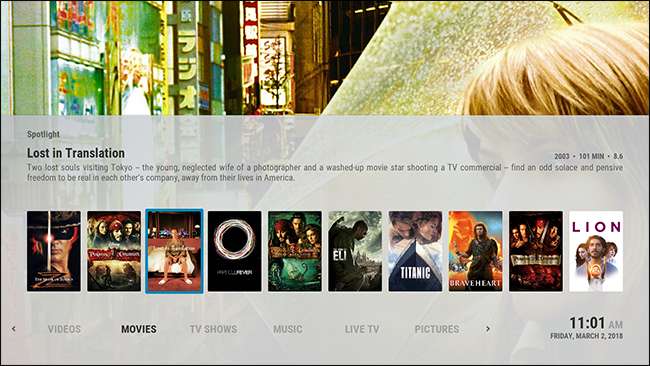
Ένας άλλος λόγος που μπορεί να σας αρέσει: μπορείτε να περιηγηθείτε στα πολυμέσα Plex και να εκτελέσετε πρόσθετα Kodi όλα μέσα στο ίδιο περιβάλλον χρήστη. Το Plex έχει ένα πρόσθετο οικοσύστημα, αλλά είναι εξαιρετικά περιορισμένο σε σύγκριση με το Kodi. Το Plex Kodi Connect σάς επιτρέπει να χρησιμοποιείτε το Plex για να διαχειριστείτε τα πολυμέσα σας χωρίς να χάσετε την πρόσβαση στο οικοσύστημα Kodi.
Τούτου λεχθέντος, υπάρχουν μερικά μειονεκτήματα στη χρήση του Plex Kodi Connect. Για αρχάριους, μπορείτε να το χρησιμοποιήσετε μόνο για συγχρονισμό με μία βιβλιοθήκη Plex, οπότε αν έχετε πολλούς διακομιστές Plex που θέλετε να χρησιμοποιείτε τακτικά, αυτό δεν σας παρέχει πρόσβαση σε αυτό. (Ωστόσο, θα μπορούσατε απλά να εγκαταστήσετε το επίσημο πρόσθετο Plex για αυτό.)
Ένα άλλο μειονέκτημα: είναι ένα είδος βρώμικου hack. Η ομάδα Kodi δεν θα διανείμει αυτό το πρόσθετο στο επίσημο αποθετήριό της λόγω του τρόπου με τον οποίο χειρίζεται τη βιβλιοθήκη Kodi και το Plex δεν υποστηρίζει επίσημα αυτό το εργαλείο. Όλα αυτά δεν είναι από μόνα τους πρόβλημα, αλλά αυτό σημαίνει ότι τα πράγματα μπορεί να σπάσουν από καιρό σε καιρό. Αγοραστή πρόσεχε.
Δικαιώματα φωτογραφίας: Έννοια φωτογραφία







